 Главная > Статьи PDFelement для Mac > Как создать PDF-файл на Mac (включая Catalina)
Главная > Статьи PDFelement для Mac > Как создать PDF-файл на Mac (включая Catalina)Распространенный вопрос, вращающийся среди миллионов пользователей Mac OS X: "Возможно ли создать PDF на Mac?" Вам просто нужен мощный и стабильный инструмент для всех ваших нужд PDF. Не беспокойтесь, эта статья предлагает два разных решения о том, как создать PDF-файл на Mac, и вы можете выбрать их в соответствии со своими потребностями.
Как Создать PDF на Mac (из Текста, Изображения, HTML)
Wondershare PDFelement - Редактор PDF-файлов - это универсальная программа для работы с PDF, которая предоставляет все необходимые функции для легкого изменения, аннотирования, преобразования и создания PDF. Если вы ищете продукт, который позволяет легко редактировать и конвертировать файлы любого широкого диапазона форматов в PDF на Mac (включая macOS Catalina), то PDFelement - это идеальный инструмент для преобразования в PDF на Mac.
Шаг 1. Создайте PDF на Mac
Установите PDFelement и откройте приложение. Чтобы создать PDF из файлов других форматов, выберите в главном меню "Файл", затем "Создать" и "PDF из Файла". Кроме того, вы можете просто перетащить файлы PDF.

Шаг 2. Сохраните PDF-файл
После открытия файла в PDFelement вы можете изменить документ, используя его инструменты настройки. Для сохранения просто зайдите в меню "Файл" и нажмите "Сохранить как", чтобы сохранить файл PDF в любом месте на вашем Mac.

Он предоставляет все необходимые инструменты редактирования, такие как редактирование текста, добавление объекта, вставка или извлечение страниц и так далее. Вы можете добавлять комментарии, выделять текст, добавлять заметки, добавлять/удалять водяной знак, добавлять разметку, добавлять страницы, создавать формы или опросы и многое прочее. PDFelement популярен среди бизнесменов, поскольку поддерживает все необходимое для простого создания, преобразования, редактирования или систематизации PDF-файлов.
Как Создать PDF на Mac (из Microsoft Office)
Советы: PDFelement - это комплексное решение, которое не только позволяет пользователям создавать PDF-файлы на Mac, но также позволяет им редактировать, комментировать, конвертировать, подписывать, заполнять формы и так далее. И он доступен для создания PDF из файлов изображений, веб-файлов и текстовых файлов. Если вам не нужно слишком много функций или вы хотите создать PDF-файл на Mac из Microsoft Office, вот еще одно решение:
PDF Creator для Mac - еще одно популярное приложение для работы с PDF, которое позволяет создавать PDF из Word, PPT, Excel. Нет никаких компромиссов с исходным качеством документа PDF, такими как его форматирование и макет.
Вы можете предварительно просмотреть преобразованный PDF-документ для дальнейшего чтения или редактирования содержимого в соответствии с вашими требованиями. Его легко загрузить для всех версий Mac OS вместе с macOS Mojave. Попробуйте бесплатно и без труда создавайте PDF-файлы из любого документа за считанные секунды. Это идеальный инструмент для создания PDF-файлов на MacOS Catalina.
Шаг 1. Импортируйте Файлы для Создания PDF
Wondershare PDF Creator - это простой и мощный инструмент для мгновенного создания PDF-файлов. Чтобы добавить файлы для конвертации, просто перетащите целевые файлы в приложение. Или просто выберите "Добавить файлы" или нажмите "Добавить папку", чтобы открыть целевые файлы. Ограничений на файлы нет, поэтому загружайте любое количество файлов, чтобы преобразовать их в PDF.
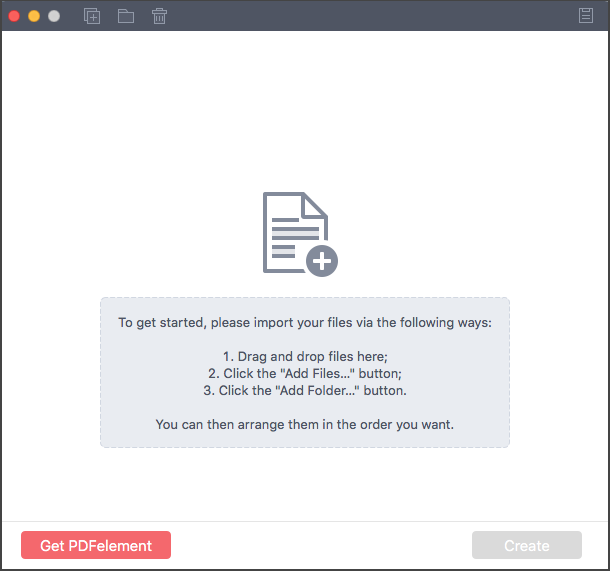
Шаг 2. Создайте PDF из Целевых Файлов
После загрузки целевых файлов просто нажмите кнопку "Создать" в правом нижнем углу окна. Вы можете изменить выходной файл в соответствии с вашими требованиями. Нажмите "Command + S", чтобы сохранить в формате PDF на Mac.
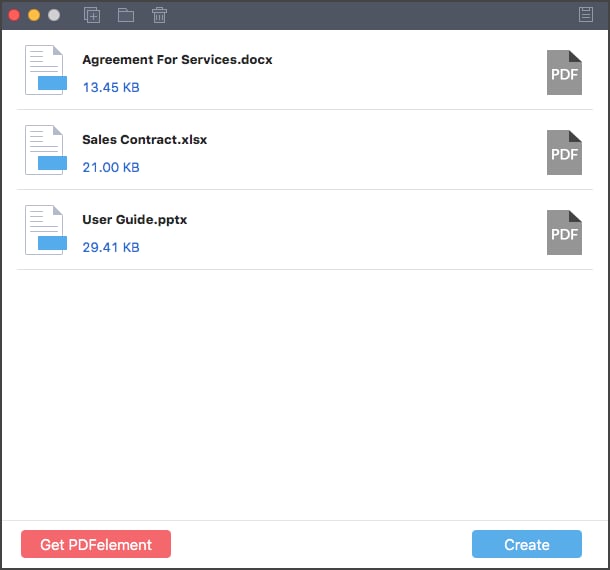
Скачать бесплатно или Купить PDFelement прямо сейчас!
Скачать бесплатно или Купить PDFelement прямо сейчас!
Купить PDFelement прямо сейчас!
Купить PDFelement прямо сейчас!
 100% Безопасность |
100% Безопасность |
